Oppgrader eller installer minne i Mac mini
Finn ut hvordan du tar ut eller installerer minne i Mac mini-datamaskinen.
Før du begynner
For å minimere risikoen for skade på datamaskinkomponenter på grunn av statisk utlading er det viktig å bruke en antistatisk håndleddstropp ved arbeid med datamaskinens minne.
Velg din modell
Mac mini-modeller har forskjellige installeringskrav for minne (RAM). Velg Mac mini-modellen din for å se mer informasjon. Her kan du lese om hvordan du finner ut hvilken modell av Mac mini du har.
2024
2023
2020
2018
2014
2012
2011
2010
2009
2024, 2023, 2020
Minnet er integrert i Apple M-seriens brikkepakke i Mac mini (2024), Mac mini (2023) og Mac mini (M1, 2020) og kan ikke oppgraderes. Du kan konfigurere minnet i Mac mini når du kjøper den.
2018
Mac mini (2018) har ikke RAM som kan installeres av brukeren. Du kan konfigurere minnet i Mac mini (2018) når du kjøper den. For å oppgradere minnet i Mac mini (2018) går du til en Apple Store eller Apple-autorisert tjenesteleverandør.
Tilgjengeligheten av RAM varierer etter land og region.
2014
Mac mini (sent 2014) har minne som er integrert i hovedkortet, og det kan ikke oppgraderes.
2012, 2011, 2010
For å fjerne og installere minne i Mac mini (sent 2012), Mac mini (midten av 2011) eller Mac mini (midten av 2010) bruker du følgende trinn.
Ta av bunndekselet
Slå av Mac mini. Velg Slå av fra Apple-menyen ().
Koble fra strømledningen og alle andre kabler på Mac mini.
Legg Mac mini opp ned på et mykt underlag (teppe eller håndkle), og drei deretter bunndekselet mot klokken for å låse det opp.
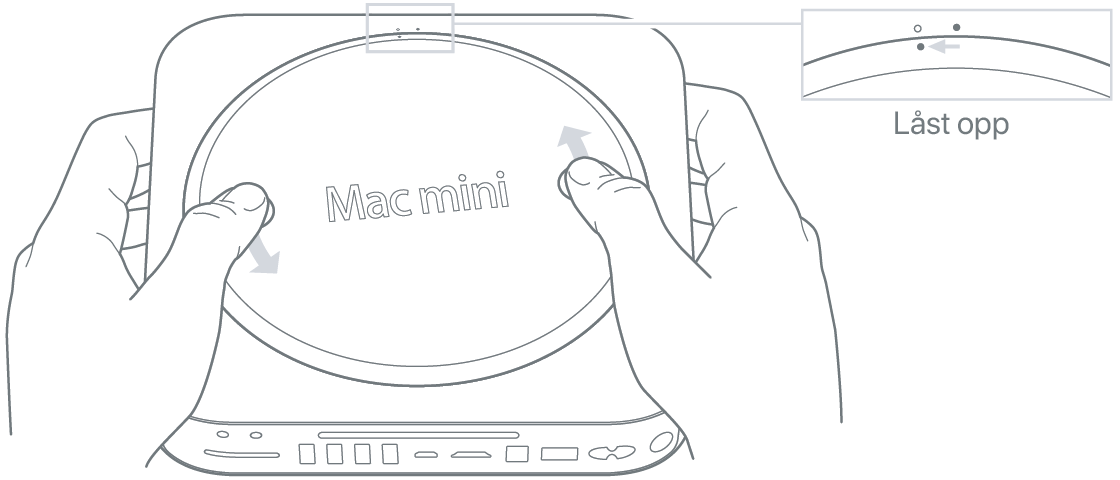
Trykk på dekselet slik at det spretter opp på motsatt side, og ta det av.

Ta ut de originale minnemodulene
Skill forsiktig klipsene på sidene av den øverste minnemodulen akkurat så mye at siden spretter opp.
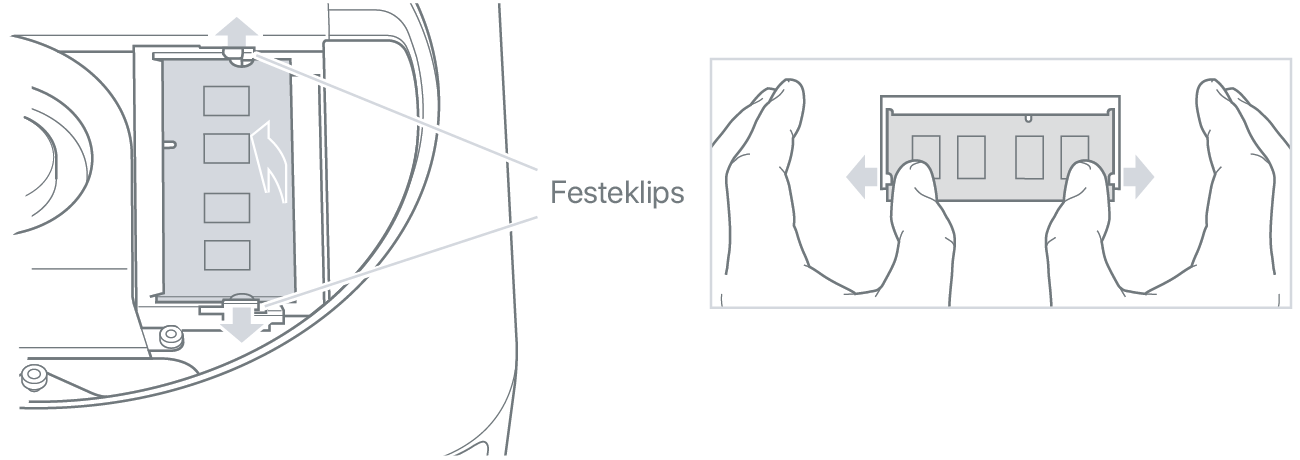
Trekk modulen ut av sporet.

Gjenta for å ta ut den andre, nederste modulen.
Installer det nye minnet
Trykk forsiktig siden med hakk på den nye minnemodulen inn i det nederste sporet mens du holder den motsatte siden lett hevet.
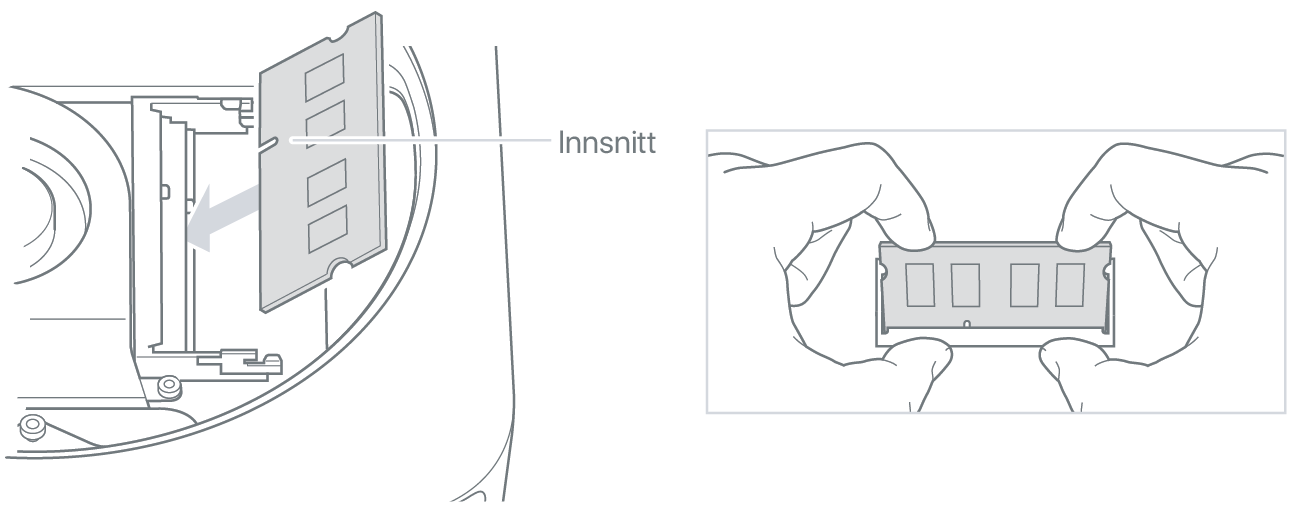
Trykk ned på den hevede siden til klipset klikker på plass.

Gjenta for å installere den øverste minnemodulen.
Sett på plass bunndekselet
Ikke koble til strømledningen eller slå på Mac mini-maskinen før du har satt på plass bunndekselet. Du må aldri bruke Mac mini uten at bunndekselet sitter på plass.
Sett på plass bunndekselet ved å bruke justeringsmerkene til å plassere det i ulåst stilling.
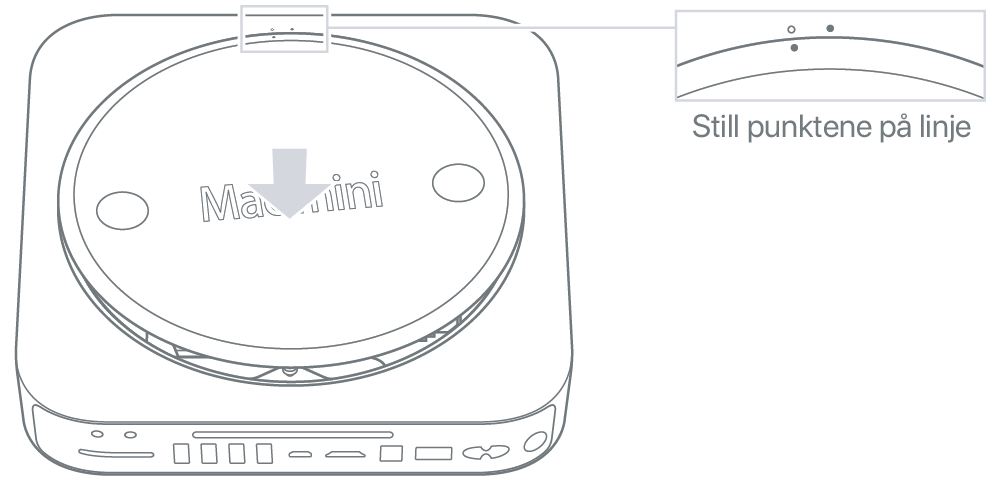
Drei bunndekselet med klokken for å låse det på plass.

Koble til strømledningen og eventuelle andre kabler du koblet fra.
Når du har installert minnet, må du bekrefte at Mac mini ser det nye minnet.
2009 og eldre
For å fjerne eller installere minne i følgende Mac mini-modeller går du til en Apple-autorisert tjenesteleverandør.
Bekreft at Macen ser det nye minnet
Slik kontrollerer du at datamaskinen gjenkjenner det nye minnet:
Start datamaskinen.
Når skrivebordet vises, velger du Apple-menyen , og deretter velger du Om denne maskinen.
Bekreft at minnet som er oppført, samsvarer med minnet du installerte.
Hvis den rapporterte minnestørrelsen ikke er riktig, eller hvis Mac mini gjentatte ganger spiller av tre toner, kan det være fordi den har problemer med å gjenkjenne en minnemodul. Hvis dette skjer, slår du av Mac mini, kontrollerer modulspesifikasjonene mot kravene for Mac mini-modellen din, og gjentar installeringsinstruksjonene for å sikre at modulene blir installert riktig. Hvis du fortsatt har problemer, tar du ut minnet og leser kundestøtteinformasjonen som fulgte med minnet, eller du kan kontakte leverandøren av minnet.
Trenger du mer hjelp?
Fortell oss mer om hva som skjer, så foreslår vi hva du kan gjøre videre.
